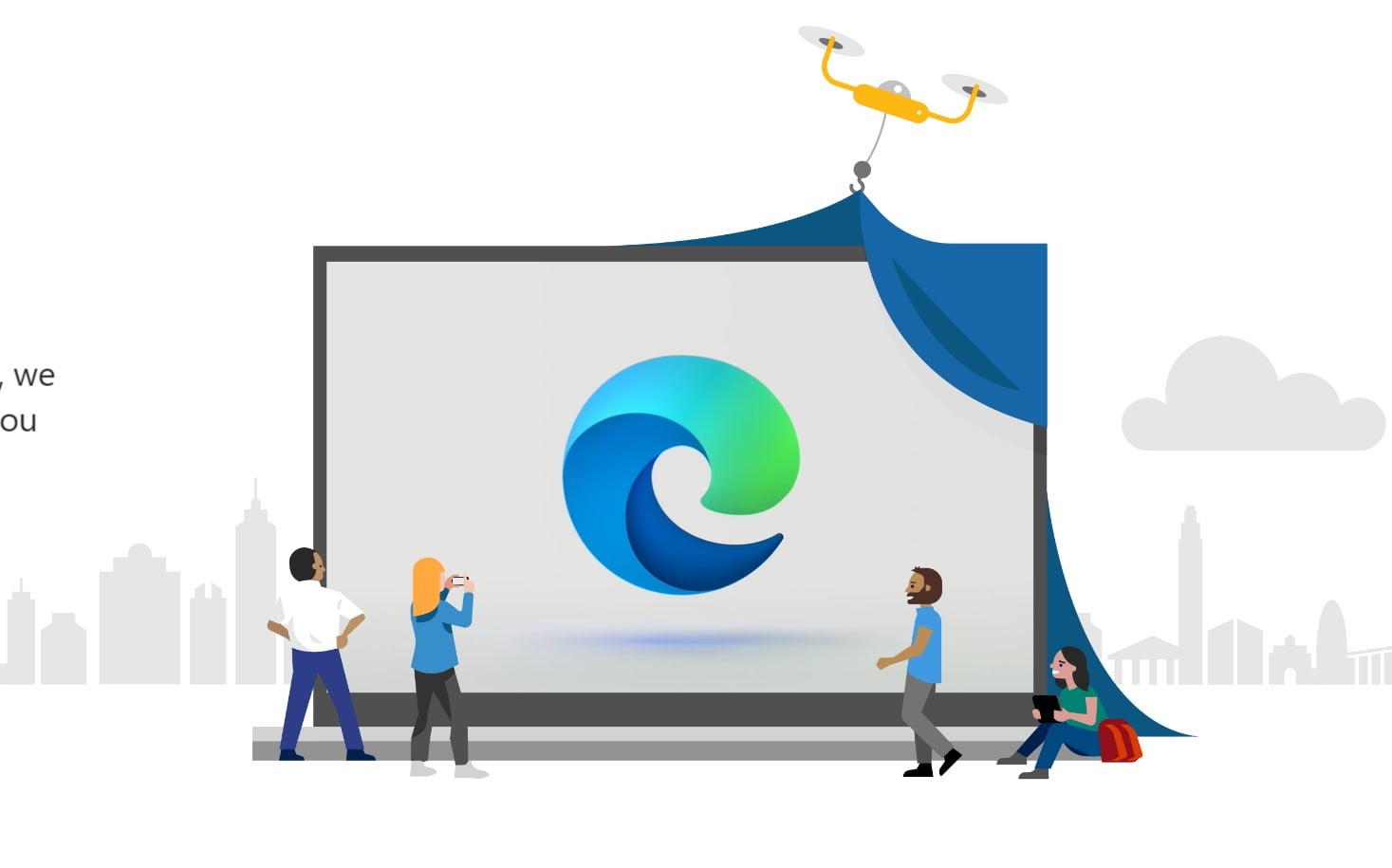Wersja 80 przeglądarki Edge Microsoftu, obecnie oparta na kodzie źródłowym Chromium, została wydana 15 stycznia, a wraz z nią zwiększono nacisk na prywatność. Program zawiera narzędzia do blokowania zarówno własnych plików cookie (używanych do zalogowania się lub zapamiętywania elementów w koszyku), jak i zewnętrznych plików cookie do śledzenia (używanych do śledzenia Twojej aktywności podczas przeglądania). Poniżej znajdują się instrukcje dotyczące zmiany ustawień oraz informacje, które moduły śledzące są przechowywane w przeglądarce. Ochrona prywatności w Microsoft Edge to bajka.
Ochrona prywatności w Microsoft Edge – moduły śledzące
Witryny internetowe używają modułów śledzenia do zbierania informacji dotyczących Twojego przeglądania. Te informacje mogą być używane w celu ulepszania witryn i wyświetlania Ci zawartości, takiej jak spersonalizowane reklamy. Niektóre moduły śledzenia zbierają i wysyłają Twoje informacje do witryn, które nie były przez Ciebie odwiedzane.
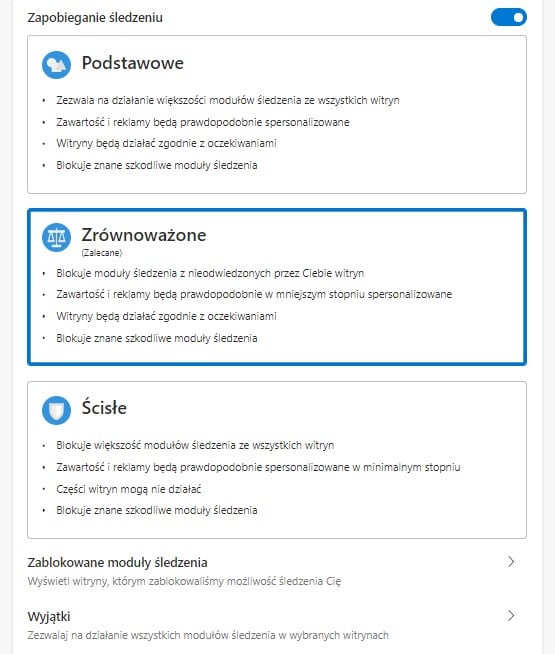
Nowa wersja Edge domyślnie blokuje moduły śledzące, korzystając z jednego z trzech różnych poziomów ochrony:
- Podstawowy:
- Zezwala na działanie większości modułów śledzenia ze wszystkich witryn,
- Zawartość i reklamy będą prawdopodobnie spersonalizowane,
- Witryny będą działać zgodnie z oczekiwaniami,
- Blokuje znane szkodliwe moduły śledzenia.
- Zrównoważony:
- Blokuje moduły śledzenia z nieodwiedzonych przez Ciebie witryn,
- Zawartość i reklamy będą prawdopodobnie w mniejszym stopniu spersonalizowane,
- Witryny będą działać zgodnie z oczekiwaniami,
- Blokuje znane szkodliwe moduły śledzenia.
- Ścisły:
- Blokuje większość modułów śledzenia ze wszystkich witryn,
- Zawartość i reklamy będą prawdopodobnie spersonalizowane w minimalnym stopniu,
- Część witryn może nie działać,
- Blokuje znane szkodliwe moduły śledzenia.
Aby zmienić poziom ochrony:
Kliknij trzy kropki w prawym górnym rogu okna przeglądarki i wybierz „Ustawienia”, a następnie „Prywatność i usługi”. Upewnij się, że „Zapobieganie śledzeniu” jest włączone, a następnie wybierz pożądany poziom.
Zobacz także: Aktualizacje Windows 10 powodują poważne problemy. Odinstaluj je!
Dostosuj swoje ustawienia
Podczas gdy Edge oferuje trzy łatwe do wyboru tryby ochrony przed śledzeniem, możesz także zanurkować głębiej, aby zobaczyć, które moduły śledzące są zablokowane i zrobić wyjątki dla określonych stron.
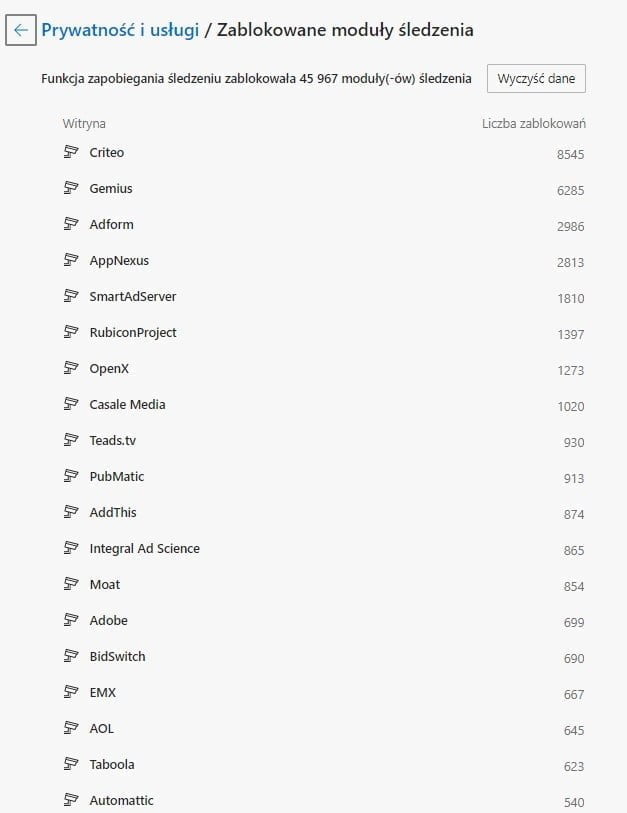
Na stronie „Prywatność i usługi” poszukaj linku „Zablokowane moduły śledzenia” tuż poniżej trzech trybów zapobiegania śledzeniu. Tutaj możesz zobaczyć wszystkie trackery, które Edge zablokował.
Poniżej znajduje się link „Wyjątki”, w którym można określić witryny, w których ma być wyłączone zapobieganie śledzeniu.
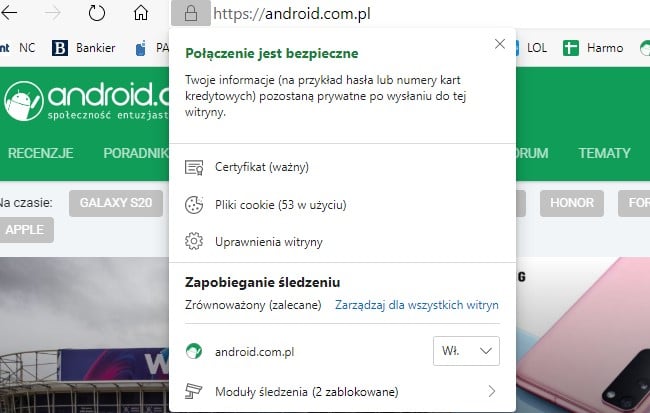
Gdy jesteś na stronie, możesz sprawdzić, jak skuteczne jest zapobieganie śledzeniu, klikając symbol kłódki po lewej stronie górnego pola adresu. Rozwijany obszar pozwala wyświetlić powiązane pliki cookie i uprawnienia witryny, dostosować uprawnienia do śledzenia dla tej witryny i zobaczyć, które moduły śledzące zostały zablokowane.
Usuń pliki cookie
Microsoft Edge może usuwać kilka rodzajów danych za każdym razem, gdy go zamykasz, w tym historię przeglądania, hasła i pliki cookie.
Przejdź do sekcji „Wyczyść dane przeglądania” w „Prywatność i usługi”. Kliknij strzałkę obok „Wybierz, co ma być czyszczone przy każdym zamknięciu przeglądarki”. Włącz dowolną kategorię danych, którą chcesz wyczyścić przy każdym wyjściu z Edge.
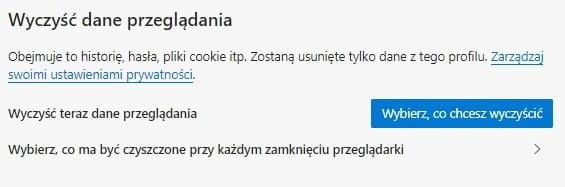
Możesz również ręcznie usunąć pliki cookie i inne dane w dowolnym momencie:
- Obok „Wyczyść teraz dane przeglądania” kliknij przycisk „Wybierz, co chcesz wyczyścić”. Otworzy się mniejsze okno z kilkoma opcjami,
- Zaznacz pole „Pliki cookie i inne dane witryn” lub dowolny inny rodzaj danych, które chcesz usunąć,
- Kliknij „Wyczyść teraz”.
Istnieją również inne funkcje prywatności na stronie „Prywatność i usługi”, w tym opcje wysyłania żądania „Nie śledź” (chociaż przydatność takiego żądania może być wątpliwa) i wyboru wyszukiwarki.
Blokowanie reklam w Edge
Według Microsoftu trzy tryby zapobiegania śledzeniu (szczególnie tryb ścisły) pomogą zabezpieczyć się przed typem personalizacji prowadzącym do zostawiania śladów w Internecie. Edge nie blokuje reklam natywnie, ale możesz pobrać rozszerzenia blokujące reklamy. Ponieważ przeglądarka jest teraz oparta na Chromium, wiele rozszerzeń Chrome (a także rozszerzenia ze sklepu Microsoft Store) będzie działać z najnowszą wersją Edge, co jest wyraźną zaletą.
Źródło: theverge, microsoftedge